Как импортировать банку в Eclipse
Как импортировать банку в Eclipse?
11 ответов
Вы можете добавить jar-файл в Eclipse, щелкнув правой кнопкой мыши на Project → Build Path → Configure Build Path. На вкладке "Библиотеки" нажмите "Добавить банки" или "Добавить внешние файлы JAR" и укажите "Jar". Быстрое демо здесь.
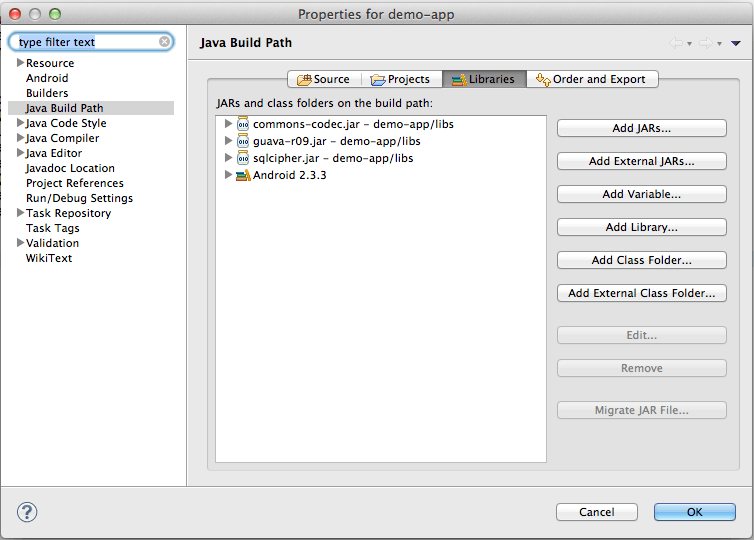
Вышеуказанное решение, очевидно, является "быстрым". Однако, если вы работаете над проектом, в котором вам нужно зафиксировать файлы в репозитории управления исходным кодом, я бы порекомендовал добавить файлы Jar в специальную библиотечную папку в вашем репозитории управления версиями и сослаться на некоторые или все из них, как упомянуто выше.
Добавление внешнего Jar не очень разумно, если вы хотите изменить местоположение проекта в файловой системе.
Лучший способ - добавить jar для пути сборки, чтобы ваш проект компилировался при экспорте:
Создайте папку с именем lib в папке вашего проекта.
Скопируйте в эту папку все нужные вам файлы jar.
Обновите свой проект в затмении.
Выберите все файлы JAR, затем щелкните правой кнопкой мыши на одном из них и выберите Build Path -> Add to Build Path
Два варианта:
1 / Из проекта:
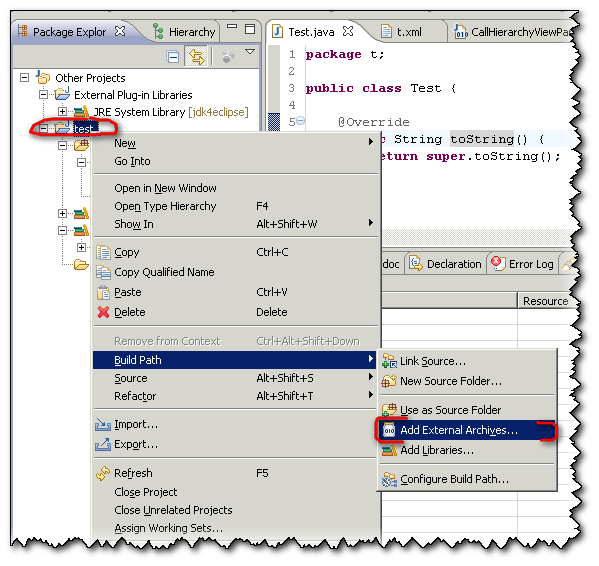
2 / Если вы уже импортировали другой jar-файл из каталога "Библиотеки ссылок":

Оба приведут вас к этому экрану, где вы можете управлять своими библиотеками:
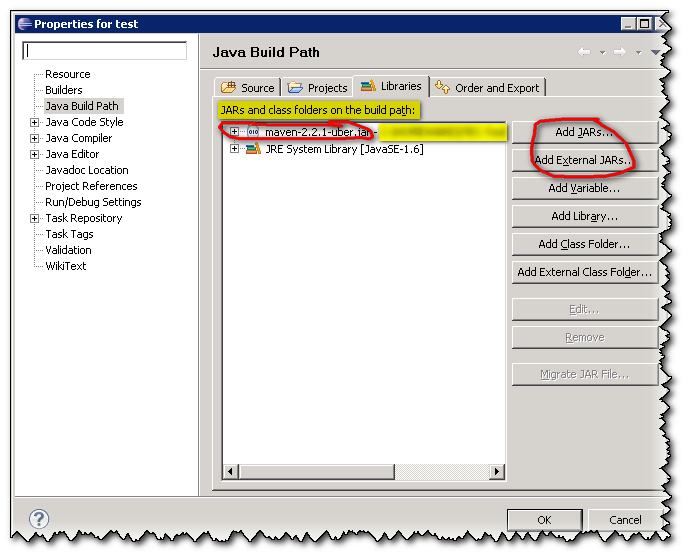
Вот шаги:
нажмите Файл> Импорт. Откроется окно импорта.
В разделе Выбор источника импорта выберите J2EE > JAR-файл App Client.
Нажмите кнопку "Далее.
В поле File Application Client введите местоположение и имя файла JAR приложения-клиента, который вы хотите импортировать. Вы можете нажать кнопку Обзор, чтобы выбрать файл JAR из файловой системы.
В поле проекта клиента приложения введите имя нового проекта или выберите проект клиента приложения из раскрывающегося списка. Если вы введете новое имя в это поле, проект клиента приложения будет создан на основе версии файла JAR клиента приложения и будет использовать местоположение по умолчанию.
В раскрывающемся списке Целевая среда выполнения выберите сервер приложений, на который вы хотите ориентироваться. Этот выбор влияет на настройки времени выполнения, изменяя записи пути к классам для проекта.
Если вы хотите добавить новый модуль в проект приложения предприятия, установите флажок Добавить проект в EAR, а затем выберите существующий проект приложения предприятия из списка или создайте новый, нажав "Создать".
Примечание. Если вы введете новое имя проекта корпоративного приложения, проект корпоративного приложения будет создан в расположении по умолчанию с наименьшей совместимой версией J2EE на основе версии создаваемого проекта. Если вы хотите указать другую версию или другое местоположение для корпоративного приложения, вы должны использовать мастер New Enterprise Application Project.
Нажмите "Готово", чтобы импортировать файл JAR клиента приложения.
Просто комментарий об импорте jar-файлов в проекты Eclipse (разработка плагинов):
Если вы разрабатываете подключаемые модули Eclipse, имеет смысл использовать собственный механизм связывания Eclipse вместо простого импорта jar-файла в проект подключаемого модуля. Eclipse (или, лучше, его базовая среда выполнения OSGi, Equinox) использует так называемые пакеты, которые содержат больше информации, чем обычные файлы jar (например, информация о версии, зависимости от других пакетов, экспортированные пакеты; см. Файл MANIFEST.MF). Благодаря этой информации, пакеты OSGi можно динамически загружать / выгружать, и во время выполнения OSGi/Eclipse доступно автоматическое разрешение зависимостей. Следовательно, использование пакетов OSGi вместо простых jar-файлов (содержащихся в другом пакете OSGi) имеет некоторые преимущества.
(Кстати: подключаемые модули Eclipse - это то же самое, что и пакеты OSGi.)
Есть большая вероятность, что кто-то уже связал определенную (стороннюю) библиотеку как пакет OSGi. Возможно, вы захотите взглянуть на следующие репозитории пакетов:
Eclipse -> Настройки -> Java -> Путь сборки -> Пользовательские библиотеки -> Новые (назовите его) -> Добавить внешние файлы Jar
(Я рекомендую перетаскивать ваши новые библиотеки в папку eclipse перед любым из этих шагов, чтобы сохранить все вместе, поэтому если вы переустанавливаете Eclipse или вашу ОС, вам не нужно ничего пересылать, кроме JDK). Теперь выберите нужные файлы jar. Нажмите ОК.
Щелкните правой кнопкой мыши по вашему проекту и выберите Build Path -> Add Library
FYI просто код, а затем щелкните правой кнопкой мыши и Source->Organize Imports
Jar-файл в системном пути:
C: \ oraclexe \ приложение \ оракул \ продукт \10.2.0\ сервер \ jdbc \ lib \ ojdbc14.jar
ojdbc14.jar(это файл jar)
Чтобы импортировать файл jar в вашу Eclipse IDE, выполните следующие действия.
- Щелкните правой кнопкой мыши свой проект
- Выберите путь сборки
- Нажмите на Настроить путь сборки.
- Щелкните Библиотеки и выберите Добавить внешние JAR-файлы.
- Выберите файл jar из нужной папки
- Нажмите и примените и ОК
Прежде всего, вы перейдете к своему проекту, что вы создали, и затем щелкните правой кнопкой мыши, выберите свойства внизу, выберите путь сборки в левом углу и добавьте внешний файл JAR. Нажмите кнопку "Применить". Вот и все
- Щелкните правой кнопкой мыши проект.
- Щелкните Путь сборки.
- Нажмите "Настроить путь сборки".
- В разделе "Библиотеки" нажмите "Добавить банку" или "Добавить внешнюю банку".
Если у вас возникли проблемы с udemy, курс chad на springboot для импорта jar. Затем выполните следующие действия.
- Щелкните правой кнопкой мыши проект.
- Вы увидите опцию Build Path, нажмите на нее.
- У вас будет возможность настроить путь сборки, нажмите на нее.
- Ходите в библиотеки.
- Затем перейдите в то место, где у вас есть файлы jar, создайте их в новую папку и загрузите на новое место.
- Затем нажмите «Добавить внешние банки», вы наверняка сможете загрузить его, что также поможет в classpathxmlapplicationcontext.
Спасибо.
В eclipse я включил сжатый файл jar, т.е. zip-файл. Eclipse позволил мне добавить этот zip-файл как внешнюю банку, но когда я попытался получить доступ к классам в банке, они не отображались.
После множества проб и ошибок я обнаружил, что использование формата zip не работает. Когда я добавил файл jar, у меня это сработало.